Није тајна да се данас развија све више и вишеи више апликација за приступ удаљеном рачунару са једног терминала или мобилног уређаја. Међу свим разноврсним софтвером, вреди напоменути Цхроме-ову апликацију „Ремоте Десктоп“ коју је објавио Гоогле. Сада ћемо размотрити како правилно инсталирати програм и конфигурисати га за накнадни рад на различитим уређајима.
Удаљена радна површина Цхроме: шта је то?
Пре свега, сазнајмо о каквом се програму ради.Као што смо већ разумели, то је моћно средство комуникације између појединих уређаја, чија се веза остварује путем Интернета или преко локалне мреже.

Име „Цхроме Ремоте Десктоп“ кажеза себе, па је предуслов за инсталацију и употребу овог софтвера присуство истоименог прегледача инсталираног у систему или неки развој заснован на њему.
Овај приступ штеди корисника од инсталирањазасебан програм, који га затим интегрише у прегледаче који нису Цхроме и значајно штеди време. Поред тога, интеракција на овој основи такође смањује време приступа удаљеним терминалима. Па, што се тиче могућности, на удаљеном рачунару можете изводити готово све радње као на свом уређају, укључујући мобилне уређаје, па чак и администрирати систем. Ово ће постати врло моћан алат, на пример, за исте системске администраторе који имају десетине рачунарских терминала повезаних на мрежу.
Гоогле Цхроме, удаљена радна површина: како то функционише?
Сада да видимо како је читав овај системфункционише. У основи, Цхроме удаљена радна површина може се класификовати као класа програма који се називају клијенти удаљене радне површине (РДП). У ствари, принципи који леже у основи његовог рада прилично су слични.
Истина, у зору развоја таквих технологија засесија комуникације између два рачунара захтевала је инсталирање две главне апликације. Сервер је био намењен за инсталацију на рачунар којим ће се администрирати. Клијентски програм је инсталиран на терминалу, одакле ће се управљати другим терминалом. Али све је то прошлост, јер су се касније два различита програма објединила у један, а потреба за инсталирањем неколико различитих апликација више није била потребна.
Што се посла тиче, све је као и обично.Програм користи сопствене протоколе и интерфејс, мада подржава и многе друге. Као и у многим другим програмима, постоји уграђени систем шифровања саобраћаја на нивоу ТЛС, ССХ, ССЛ који користи АЕС алгоритме.
Али уопштено говорећи, даљински управљачЦхроме Десктоп, пре, није самосталан програм, већ додатак за прегледач. Стога, гледајући унапред, примећујемо да се његово уклањање може извршити искључиво из прегледача, без употребе алата оперативног система или специјализованих софтверских пакета за дубинско претраживање и деинсталацију апликација у систему.
Прединсталација на рачунару
Сада скренимо пажњу на сам програм „Цхроме Ремоте Десктоп“. Инсталирање и конфигурисање тако да све функционише исправно је прилично једноставно.
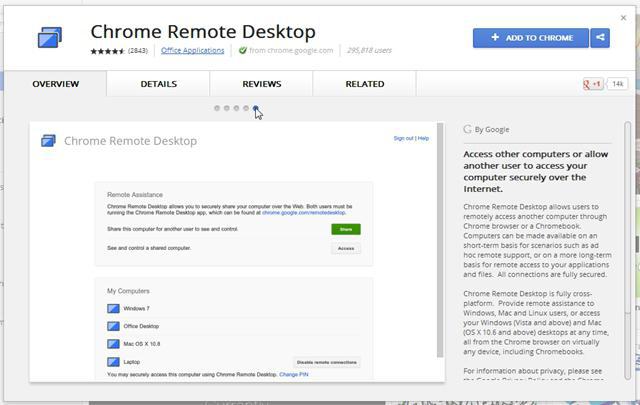
Прво треба да одете на званичну страницуучитавање додатка, као што је вероватно већ јасно, кроз прегледач Цхроме. На страници у горњем десном углу налази се посебно дугме за инсталацију на које треба да кликнете да бисте започели преузимање и инсталацију, а у следећем прозору - дугме „Додај“ за креирање пречица. По завршетку процеса, икона апликације ће се појавити на радној површини рачунара, на табли за брзо покретање, као и у самом прегледачу (испод траке за адресу).
Даљинско активирање везе
Сада још неколико речи о даљинском управљачуЦхроме Десктоп ". Инсталација, као што видимо, није тешка, а овај поступак траје само неколико минута. Али ствар није ограничена само на инсталацију. У другој фази, апликацију треба активирати.
При првом покретању програма од вас ће се затражитиПостоји неколико ствари за које требате дати дозволу јер су послати и примљени подаци подложни Гоогле политици приватности и Цхроме политици приватности. Без такве сагласности, поступак инсталације ће бити прекинут.

У прегледачу кликните на дугме програма Цхроме„Удаљена радна површина“ или унесите хттп: // аппс у траку за адресу. Такође можете да покренете апликацију помоћу пречице или да користите брзо покретање са одговарајуће плоче.

Затим изаберите одељак удаљене радне површине,да бисте видели поставке - „Моји рачунари“, а затим - „Први кораци“. Сада притиснемо дугме да омогућимо даљинско повезивање и подесимо параметре хоста, следећи упутства.

Долази најважнији тренутак: треба да унесете ПИН. Мора да садржи најмање шест цифара. Затим поново унесите код за потврду.
Да бисте наставили са подешавањем, мораћете да се пријавите на Гоогле налог и поново унесете горњи ПИН. Тек тада ће се већ конфигурисани уређај појавити у одељку за рачунаре.
Директна веза са удаљеним терминалима
Да бисте се повезали са удаљеним терминалом, прво морате бити сигурни да сваки од њих има активну Интернет везу.

Након тога покрените програм како је горе описано.метода и долазимо до тренутка почетка рада. Сада је ствар мала - потребно је само да одаберете жељени терминал са листе, затим унесете одговарајући ПИН-код и притиснете тастер да бисте активирали везу. Да бисте прекинули сесију комуникације, користите дугме за прекид везе.
Постављање веза на Андроиду и иОС-у
Као што видите, уз инсталацију и прелиминарноподешавање Цхроме удаљене радне површине (верзија за ПЦ) је прилично једноставно. Сада ћемо размотрити питања у вези са подешавањем приступа рачунарским терминалима са мобилних уређаја заснованих на Андроид и иОС оперативним системима. Ради удобности користиће Андроид, јер је овај систем такође развио Гоогле. Међутим, на иОС-у ће све радње бити идентичне.
Подразумева се да је то прво на уређајупотребно је да инсталирате мобилни клијент Гоогле Ремоте Десктоп из Гоогле Плаи продавнице (познате као Андроид Маркет) или АппСторе за Аппле уређаје. Као и у случају стационарне верзије, пристајемо на услове и чекамо крај процеса преузимања и инсталирања аплета на уређај.

Даље, покренемо апликацију и на листи изаберемо жељени терминал, унесемо код и повежемо се. Опет, то је једноставно.

Белешка:морате да уђете у програм искључиво под рачуном наведеним у подешавањима рачунара. Међутим, приступ другом „налогу“ можете добити и ако га обезбеди корисник удаљеног терминала (за то у подешавањима рачунара постоји дугме „Дели“, а обавештење ће се послати е-поштом са одговарајућим код).
Ако имате проблема током везе
На крају, размотрите ситуацију у којој је програмЦхроме „Удаљена радна површина“ из неког разлога не може успоставити везу или конфигурисати приступ жељеном рачунарском терминалу. И прво, требало би да проверите Интернет везу.
Поред тога, ако се таква ситуација догодила,требали бисте се побринути да заштитни зид не блокира програм. У његовим подешавањима морају бити постављене дозволе за одлазни УДП саобраћај и долазне одговоре, као и два ТЦП порта: 5222 за КСМПП и 443 за ХТТПС.
Могуће је да ако је терминал уодређене корпоративне мреже, постоје ограничења за употребу даљинског приступа њој. Мораћете да контактирате администратора система или мрежног администратора.
Коначно, један од разлога може бити присуство усистем има застарелу верзију самог прегледача Цхроме, па га пре инсталирања самог додатка треба ажурирати на тренутни у овом тренутку
Закључак
То је у ствари укратко све што се тичеинсталирање и конфигурисање апликације за даљински приступ рачунарским терминалима са различитих уређаја. Остаје да додамо да су мобилни клијенти такође занимљиви јер, поред функција директног приступа, чак омогућавају и преглед пакета и датотека на рачунарима који су искључени са Интернета, да тако кажем, у офлајн режиму. А ако разумете принципе постављања и рада са Цхроме клијентом, онда се лако можете носити са готово било којим програмом класе РДП.












